Voici un tutoriel en .pdf permettant de réaliser un publipostage dans Thunderbird en utilisant l'extension Mail Merge, avec possibilité d'avoir des pièces jointes personnalisées : https://addons.thunderbird.net/fr/thunderbird/addon/mail-merge/. Si vous utilisez cette extension, n'hésitez pas à faire un don à son auteur Alexander Bergmann (et n'oubliez pas non plus de soutenir Thunderbird !).
Ce tutoriel est un peu plus large car il explique comment faire un publipostage à partir de données dans ONDE concernant les propositions et décisions de passages pour l'année scolaire N+1.
Mais ce tutoriel peut servir dans bien d'autres cas en transposant les indications données dans le document.
SOLUTION DE SECOURS QUAND LIBREOFFICE PLANTE LORS DU PUBLIPOSTAGE PAR COURRIEL
Dernièrement, avec les différentes versions 7 de LibreOffice (7.1, 7.2 ou 7.3 aussi bien sous Ubuntu 20.04 que Windows 10), le publipostage par courriel ne fonctionnant plus chez moi (sous Ubuntu 20.04), cette solution l'a remplacé avantageusement en permettant :
- à partir de LibreOffice Writer, de générer un .pdf unique de publipostage et de suivre la même démarche.
- une pérennité des réglages d'envoi (il suffit de garder un brouillon du courriel), chose qui n'est pas possible avec LibreOffice.
- de tester/vérifier avant l'envoi, car les courriels générés avec un pdf en PJ sont placés dans le dossier "Messages en attentes" dans Thunderbird.
Avec la version 102 de Thunderbird, Mail Merge a évolué (il faudrait que je mette à jour le tutoriel .pdf...).
BON À SAVOIR - À RETENIR (parce que lorsque ça fait longtemps qu'on ne s'en est pas servi, on tâtonne et on perd du temps)
C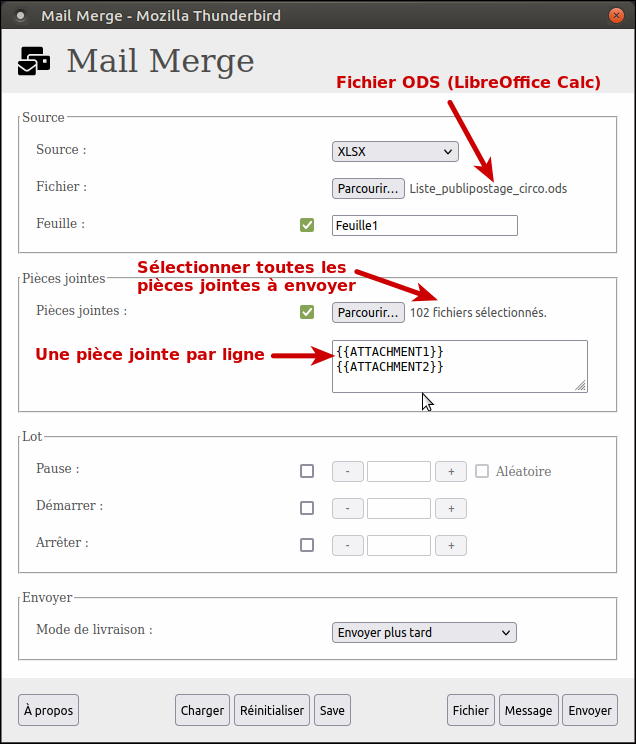 es informations ont été mise à jour le 16/10/2022 avec Mail Merge 9.4.0 et Thunderbird 102.
es informations ont été mise à jour le 16/10/2022 avec Mail Merge 9.4.0 et Thunderbird 102.
- Explications du fonctionnement (en anglais) : https://addons.thunderbird.net/fr/thunderbird/addon/mail-merge/ (mais attention pour les différentes versions à télécharger selon les versions de Thunderbird). Cette page est très complète mais il ne faut pas hésiter à lire les changelogs (informations indiquant l'évolution et la correction de bogues à chaque montée de version) pour trouver des "astuces".
- Dans Thunderbird, utilisez "Copie cachée à" (Cci) plutôt que "Pour" si vous ne voulez pas que les destinataires voient à qui a été envoyé ce message ("Copie cachée à " ne fonctionne pas) "Pour" et saisissez-y la variable {{COURRIEL}}.
- Bien que ça ne soit pas indiqué dans l'interface de Mail Merge, les classeurs LibreOffice Calc au format .ods sont acceptés en choisissant l'option "XLSX" dans la source...
- Dans le classeur Calc, s'il n'y a pas de courriel renseigné dans la colonne COURRIEL, ça n'indiquera pas d'erreur et ça n'enverra pas les pièces jointes associées à cette ligne (pas de souci à se faire de ce côté-là).
- Pour les en-têtes de champs dans vos .csv, .ods,..., je vous conseille d'écrire ces variables en MAJUSCULES, sans accents, sans espaces et sans caractères spéciaux. De cette façon, on ne se pose plus la question de savoir comment la variable s'écrit et on évite les erreurs.
- Lorsqu'on enregistre en mode "Brouillon", les courriels sont stockés dans le dossier "Modèles" ("Templates" en anglais).
- Lorsque les courriels sont en attente, ils se trouvent dans votre dossier LOCAL dans le dossier "Messages en attente". Ils ne sont pas dans votre compte de messagerie !
- Dans Mail Merge, il est possible de prévisualiser le classeur servant au publipostage (pour une Nième vérification) en cliquant sur le bouton "Fichier" en bas à droite.
- LIMITATION : je n'ai pas réussi à envoyer plusieurs pièces jointes. Après avoir échangé avec l'auteur de l'extension (qui a pris le temps de me répondre), il s'avère qu'elle peut depuis longtemps joindre plusieurs fichiers en pièce jointe (c'est ça quand on ne prend pas la peine de lire la page avec les changelogs à fond...).
Dans les dernières versions de Mail Merge, pour joindre plusieurs pièces jointes dans un courriel, on peut faire un retour chariot dans Calc (si on utilise une formule de calcul, il faudra rajouter CAR(10) pour passer à la ligne dans la cellule) mais le plus simple c'est de créer autant de colonnes que de pièces jointes dans son fichier Calc et d'indiquer les différentes variables en passant à la ligne dans l'interface de Mail Merge. Dans la capture ci-dessus, on voit les pièces jointes {{ATTACHMENT1}} et {{ATTACHMENT2}}.
